win10字体文件夹无法访问怎么回事 win10字体文件夹拒绝访问如何处理
更新时间:2024-02-13 15:36:00作者:huige
最近有部分win10系统用户反映说遇到了这样一个情况,就是要打开字体文件夹的时候,出现了拒绝访问的的情况,导致无法正常访问,遇到这样的问题是怎么回事呢,大家别担心,接下来将由笔者给大家详细介绍一下win10字体文件夹拒绝访问的详细处理方法吧。
方法如下:
1、右击此电脑,点击“管理”。
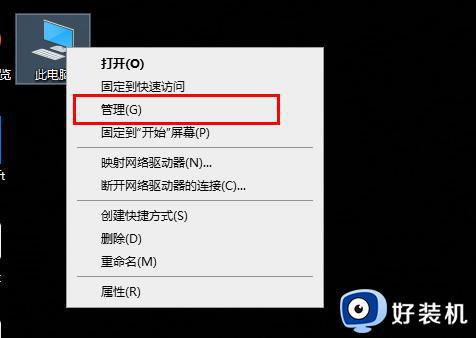
2、依次点击“系统工具>本地用户和组>用户”。
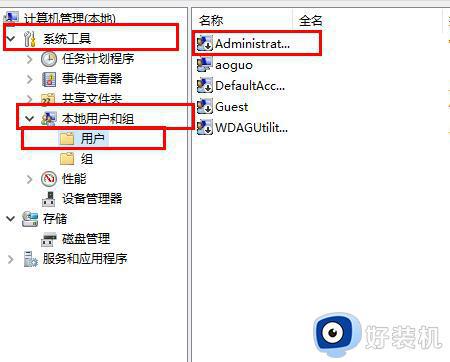
3、右击右侧任务栏的“adaministrat”选择“属性”。
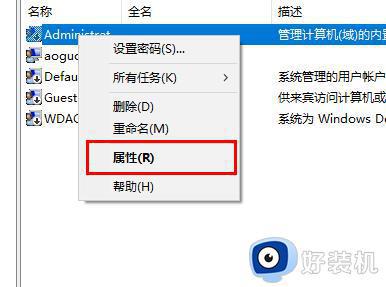
4、将“常规”中的“账户已禁用”前面的√取消。
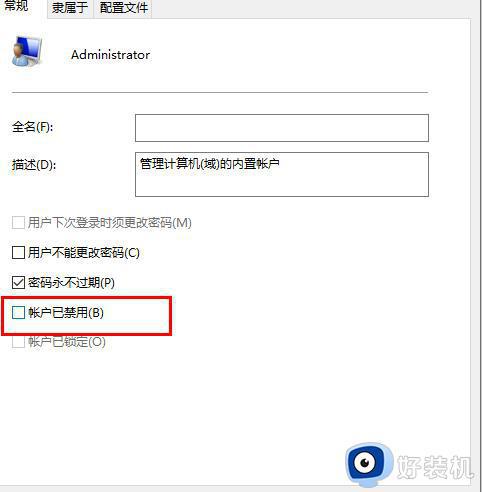
5、重启电脑再次进入即可。
关于win10字体文件夹无法访问的详细解决方法,有遇到一样情况的话可以学习上面的方法步骤来进行解决,希望帮助到大家。
win10字体文件夹无法访问怎么回事 win10字体文件夹拒绝访问如何处理相关教程
- win10访问共享文件夹输入密码提示拒绝访问处理方法
- Win10文件夹拒绝访问为什么打不开 Win10文件夹拒绝访问的原因和解决方法
- win10拒绝访问该文件夹怎么办 win10无法访问文件夹拒绝访问解决方法
- win10目标文件夹访问被拒绝怎么办 win10提示目标文件夹访问被拒绝的解决方法
- win10访问C盘提示“访问被拒绝”如何解决 win10访问C盘提示“访问被拒绝”的解决方法
- 快速解决Win10复制文件夹提示目标文件夹访问被拒绝的方法
- win10的字体文件夹在哪里 win10打开字体文件夹的两种方法
- win10字体文件夹打不开怎么办 win10字体文件夹无法打开解决方法
- win10在哪设置允许应用访问权限 win10设置允许应用访问权限的方法
- win10家庭版共享文件夹无法访问怎么回事 win10家庭版共享文件夹没有访问权限如何解决
- 如何提高win10电脑开机速度 win10提升电脑开机速度的方法
- win10提示vmware workstation运行失败如何解决
- win10玩lol提示内存不够什么原因 win10玩lol提示内存不够原因和解决方法
- win10开机启动软件怎么设置 win10系统如何设置开机启动软件
- win10开机取消pin密码的教程 win10系统如何取消开机pin密码
- win10开机屏保怎么取消 win10取消开机屏保界面的步骤
win10教程推荐
- 1 win10开机取消pin密码的教程 win10系统如何取消开机pin密码
- 2 win10打不开exe程序怎么办 win10系统exe文件无法打开如何解决
- 3 win10开机密码清除方法 win10怎么删除开机密码
- 4 win10低功耗模式设置方法 win10电脑怎么设置低功耗模式
- 5 win10更新后任务栏一直转圈怎么办 win10更新后任务栏转圈圈处理方法
- 6 win10开机检测硬盘怎么关闭?win10开机检查磁盘怎么取消
- 7 win10开机后一直闪屏刷新怎么回事?win10开机桌面无限刷新闪屏的修复方法
- 8 win10打开此电脑提示找不到应用程序怎么解决
- 9 win10开机不自动连wifi怎么办 win10开机不会自动连接wifi的解决教程
- 10 win10电脑鼠标卡顿1秒又正常怎么办 win10鼠标间歇性卡顿一两秒修复方法
